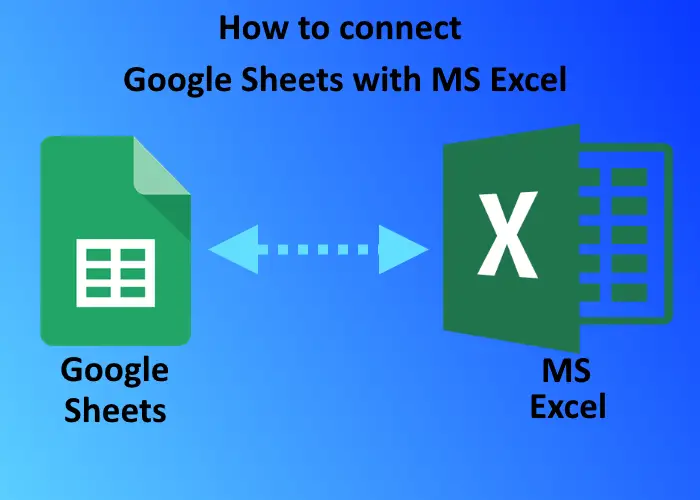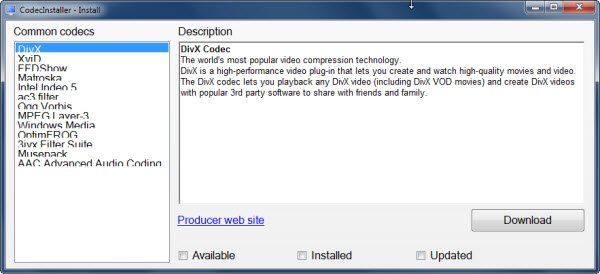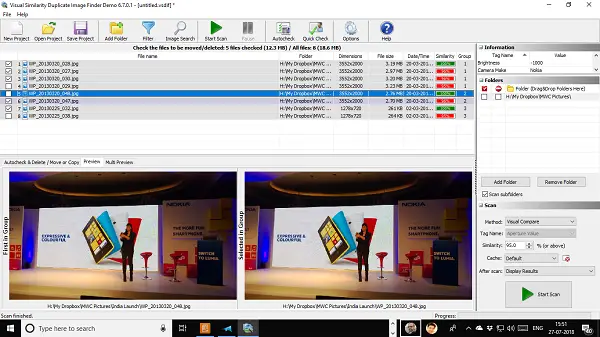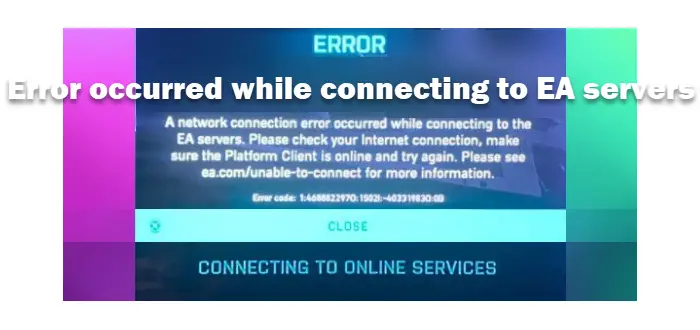IT 管理者は、GUI ベースの Windows Server でサーバー マネージャーを使用して、役割と機能を簡単に削除できます。この投稿では、そのプロセスについて説明します。役割と機能を削除する方法Windowsサーバーで。
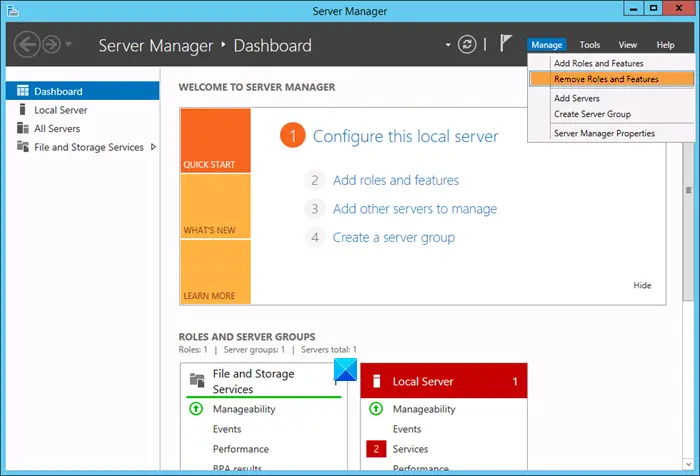
本題に入る前に、以下に前提条件を確認します。
- ロール データをどのように処理するかを計画します。ロール データは保存することも、削除することもできます。
- ロール データを計画して別のサーバーに移行することが必要な場合があります。
- ドメインユーザーにそのことを知らせる必要があります潜在的プロセス中にユーザーが影響を受ける可能性があり、サーバーの再起動が必要になる可能性があるため、サービスが中断されます。
- 影響を受ける可能性のあるサービスのダウンタイムをスケジュールする必要があります。
すべてのボックスにチェックを入れたら、Windows サーバーの役割と機能の削除に進むことができます。
Windows Server の役割と機能を削除する
Windows Server の役割と機能を削除するには、次の手順を実行します。
- 開けるサーバーマネージャー。
- クリック管理>役割と機能の削除をクリックして、役割と機能の削除ウィザードを起動します。
- 提案された手順を確認します。
- 完了したら、次下のボタン始める前にセクション。
- 次に、宛先サーバーの選択ページで、役割と機能を削除するサーバーを選択します。
- 次に、サーバーの役割を削除するページで、削除する役割のオプションのチェックを外します。
- クリック次。
- 次に、機能の削除ページで、削除する機能のチェックを外します。
- クリック次。
- で削除の選択を確認するページで、必要に応じて宛先サーバーを自動的に再起動しますオプション。
このオプションを選択すると、ほとんどの機能または役割でサーバーの再起動が必要になる場合があるため、サーバーは追加の通知なしで自動的に再起動されます。
- クリックはい表示されるプロンプトで。
- ここで、取り除くボタン。
Windows Server は、選択した機能/役割を削除します。削除プロセスが完了すると、サーバーが再起動される可能性があります。確認が得られます結果ページ。
それでおしまい! Windows Server の役割と機能を削除する方法に関するこのガイドが役立つことを願っています。